WLAN Verbindung über Zugangspunkte
In diesem Abschnitt erfahren Sie, wie Sie eine Verbindung zu einem WLAN-Netzwerk über einen WPS-kompatiblen Zugangspunkt herstellen (PBC-Modus).
Überprüfen Sie zunächst die Position der WPS-Taste und wie lange sie gedrückt werden muss. Das Herstellen der WLAN-Verbindung dauert ungefähr 1 Min.
-
Wählen Sie [
: WLAN/Bluetooth-Verbindung].
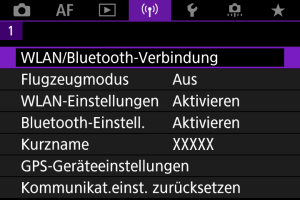
-
Wählen Sie eine Option aus.
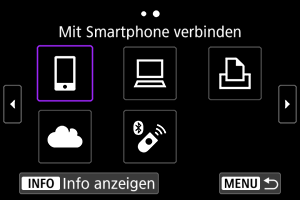
-
Wählen Sie [Gerät für Verbindung hinzufügen].
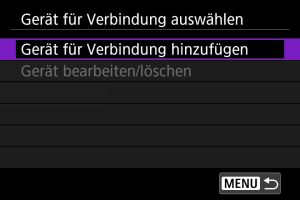
- Die folgende Meldung wird angezeigt, wenn Sie [
Mit Smartphone verbinden] ausgewählt haben. Ist Camera Connect bereits installiert, wählen Sie [Nicht anzeigen].
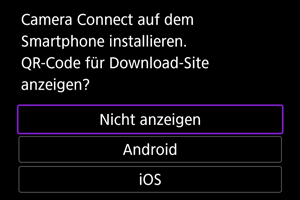
- Auf der nächsten Bildschirmanzeige [Mit Smartphone verbinden] wählen Sie [Über WLAN verbinden].
- Die folgende Meldung wird angezeigt, wenn Sie [
-
Wählen Sie [Netzw. wechs.].
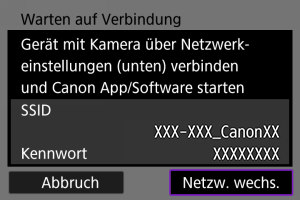
- Wird angezeigt, wenn [
], [
] oder [
] ausgewählt ist.
- Wird angezeigt, wenn [
-
Wählen Sie [Mit WPS verbinden].
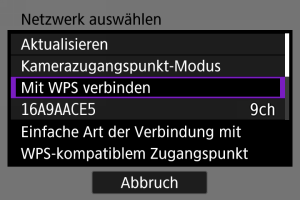
Hinweis
- Informationen zu [Kamerazugangspunkt-Modus], die in Schritt 5 angezeigt werden, finden Sie unter Kamerazugangspunkt-Modus.
-
Wählen Sie [WPS (PBC-Modus)].

- Wählen Sie [OK].
-
Stellen Sie eine WLAN-Verbindung mit dem Zugangspunkt her.
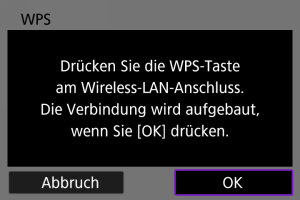
- Drücken Sie die WPS-Taste am Zugangspunkt.
- Wählen Sie [OK].
-
Wählen Sie [Automatische Einstellung].
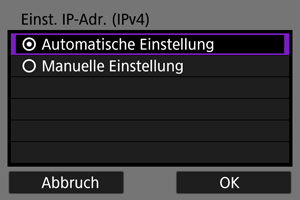
- Wählen Sie [OK], um auf den Einstellungsbildschirm für die WLAN-Funktion zuzugreifen.
- Wenn ein Fehler im Zusammenhang mit [Automatische Einstellung] auftritt, finden Sie weitere Informationen unter Manuelle Einrichtung der IP-Adresse.
-
Legen Sie die Einstellungen für die WLAN-Funktion fest.
[
Mit Smartphone verbinden]
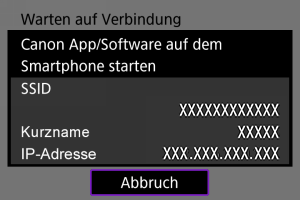
- Tippen Sie auf dem WLAN-Einstellungsbildschirm des Smartphones auf die auf dem Bildschirm der Kamera angezeigte SSID (Netzwerkname) und geben Sie dann das Kennwort des Zugangspunkts für die Verbindung ein.
Gehen Sie zu Schritt 7 in WLAN-Verbindung ohne Verwendung von Bluetooth.
[
Fernsteuerung (EOS Utility)]
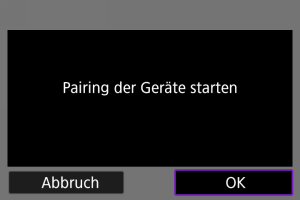
Gehen Sie zu Schritt 7 oder 8 unter Schritte auf dem Computer (2).
[
Vom WLAN-Drucker drucken]
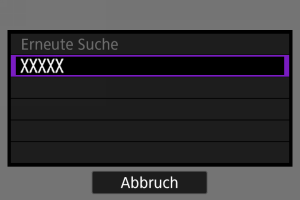
Gehen Sie zu Schritt 6 in Herstellen einer WLAN-Verbindung zu einem Drucker.
Registrieren Sie image.canon.
Gehen Sie zu Schritt 5 in Verbinden zu image.canon.
Kamerazugangspunkt-Modus
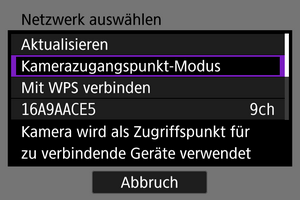
Der Kamerazugangspunkt-Modus ist ein Verbindungsmodus zum Herstellen einer direkten WLAN-Verbindung mit den einzelnen Geräten. Wird angezeigt, wenn [], [
] oder [
] nach [
: WLAN/Bluetooth-Verbindung] ausgewählt ist.
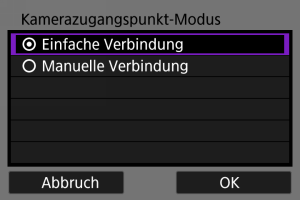
-
Einfache Verbindung
Verwenden Sie das andere Gerät, um eine WLAN-Verbindung mit der auf dem Kamerabildschirm angezeigten SSID herzustellen.
-
Manuelle Verbindung
Geben Sie die SSID des anderen Geräts ein, um eine Verbindung herzustellen. Befolgen Sie die Anweisungen auf dem Kamerabildschirm, um die Verbindungseinstellungen abzuschließen.
Vorsicht
-
Einige Drucker können möglicherweise keine Verbindung herstellen, wenn die Kamera als Zugangspunkt verwendet wird.
Wenn eine Verbindung im Kamera-Zugangspunktmodus nicht möglich ist, können Sie möglicherweise wie folgt eine Verbindung herstellen.
- Stellen Sie eine WLAN-Verbindung über einen Zugangspunkt her.
- Starten Sie den Zugangspunktmodus auf dem Drucker.
- Wenn keine WLAN-Verbindung hergestellt werden kann, stellen Sie [Sicherheit] an der Kamera auf [WPA2] ().
Manuelle Einrichtung der IP-Adresse
Die angezeigten Optionen variieren je nach WLAN Funktion.
-
Wählen Sie [Manuelle Einstellung].
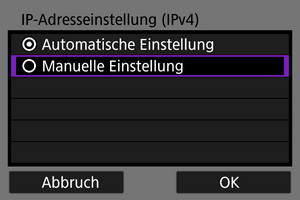
- Wählen Sie [OK].
-
Wählen Sie eine Option aus.
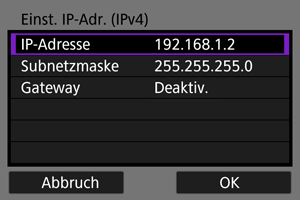
- Wählen Sie ein Element aus, um auf den Bildschirm für die numerische Eingabe zuzugreifen.
- Wählen Sie zur Verwendung eines Gateways [Aktivieren] und dann [Adresse].
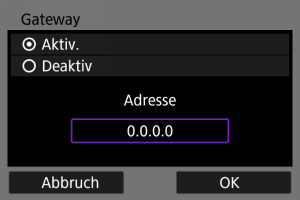
-
Geben Sie die Nummer ein.
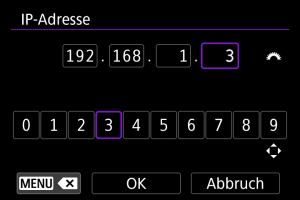
- Drehen Sie das Wahlrad
um die Eingabeposition im oberen Bereich zu verschieben, und verwenden Sie das Wahlrad
oder
, um die einzugebenden Zahlen auszuwählen. Drücken Sie die Taste
, um die ausgewählte Zahl einzugeben.
- Um die gerade eingegebene Zahl zu löschen, drücken Sie die Taste
.
- Wählen Sie [OK], nachdem die Zahlen eingegeben wurden. Anzeige kehrt zum Bildschirm in Schritt 2 zurück.
- Drehen Sie das Wahlrad
-
Wählen Sie [OK].
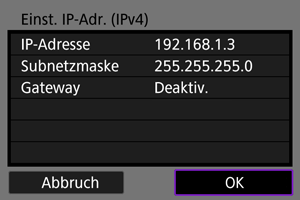
- Wenn Sie die erforderlichen Einstellungen vorgenommen haben, wählen Sie [OK].
- Wenn Sie nicht sicher sind, was Sie eingeben sollen, lesen Sie Überprüfen der Netzwerkeinstellungen, oder fragen Sie den Netzwerkadministrator oder eine andere Person, die sich mit dem Netzwerk auskennt.